 |
АвтоАвтоматизацияАрхитектураАстрономияАудитБиологияБухгалтерияВоенное делоГенетикаГеографияГеологияГосударствоДомДругоеЖурналистика и СМИИзобретательствоИностранные языкиИнформатикаИскусствоИсторияКомпьютерыКулинарияКультураЛексикологияЛитератураЛогикаМаркетингМатематикаМашиностроениеМедицинаМенеджментМеталлы и СваркаМеханикаМузыкаНаселениеОбразованиеОхрана безопасности жизниОхрана ТрудаПедагогикаПолитикаПравоПриборостроениеПрограммированиеПроизводствоПромышленностьПсихологияРадиоРегилияСвязьСоциологияСпортСтандартизацияСтроительствоТехнологииТорговляТуризмФизикаФизиологияФилософияФинансыХимияХозяйствоЦеннообразованиеЧерчениеЭкологияЭконометрикаЭкономикаЭлектроникаЮриспунденкция
Пример выполнения
Работа 2 «Excell»
Цель
Научиться использовать в работе информационные технологии в виде табличного процессора. Освоить создание и оформление сложных таблиц, научиться использовать формулы для проведения расчетов, строить графики, наглядно иллюстрирующие результаты работы.
Задание
1. Создать книгу с тремя листами. Первый лист содержит табличные данные сложной структуры, второй лист – табличные данные вспомогательного характера, дополняющие первую таблицу. Третий лист – график, иллюстрирующий расчеты.
2. Организовать в любом столбце (не менее 2-х) расчет данных по формулам. При расчете использовать логические функции, функции условия.
3. Организовать перекрестное использование данных между листами книги.
4. Построить диаграммы, иллюстрирующие расчеты, произведенные на предыдущих листах.
5. Оформить отчет по работе, защитить, ответив на контрольные вопросы преподавателя.
Пример выполнения
Создадим шапку таблицы. Часто в работе возникает необходимость использования объединения столбцов. Разработаем такую шапку таблицы, в которой будут использованы объединенные столбцы.
Для объединения столбцов (ячеек) можно воспользоваться командой на панели инструментов «Объединить и поместить в центре». Для этого, необходимо выделить ячейки для объединения и нажать кнопку на панели инструментов.

В результате произойдет объединение выделенных ячеек.
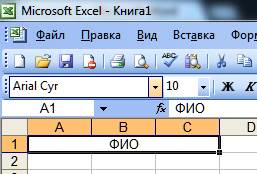
Часто при форматировании таблицы необходимо реализовать перенос слов. Для этого можно воспользоваться контекстным меню ячейки, выбрать пункт «Формат ячеек», перейти на закладку Выравнивание и отметить пункт «переносить по словам»

Внесем в таблицу данные. Данные берутся произвольно, поля «Год рождения» и «Количество дней» оставляем пустыми. Эти поля будут рассчитываться автоматически.

Поле таблицы Год рождения будет заполняться автоматически. Это значение будет рассчитано по формуле из индификационного кода, для этого в ячейку I3 необходимо поместить формулу =ЗНАЧЕН(ЛЕВСИМВ(ТЕКСТ(I3;0);5))+1 и установить формат ячейки «Дата». Данная операция выполнима благодаря тому, что первые пять цифр индификационного кода хранят количество дней, начиная с 1.1.1900 до дня рождения минус один день. Приведенная выше формула содержимое ячейки I3 переводит в текст, выбирает левые пять символов, прибавляет один. Далее формат ячейки «Дата» переводит количество дней в привычную запись даты.
Количество дней будет считаться по данным, находящимся на другом листе. Для этого переименуем листы книги. Лист 1 назовем «Таблица», Лист 2 назовем «Табель», Лист 3 назовем «График».
Для переименования листа, достаточно вызвать его контекстное меню и выбрать пункт «Переименовать».
В результате получим именованные листы книги.

Сформируем таблицу выходов и заполним ее на листе «Табель». Будем считать, что выход сотрудника на работу отмечается числом 8, а пропуски работы значением «н».
Создадим шапку таблицы как показано в примере.

В ячейки А2, В2, С2 листа «Табель» перенесем значения ячеек А3, В3, С3, соответственно, листа «Таблица». Это можно сделать поместив в ячейки формулы =Таблица!A3, =Таблица!В3, =Таблица!С3. Сделать это можно, выполнив следующую последовательность действий. Выбрать ячейку в которую необходимо переместить текст, нажать на клавиатуре символ = (т.е. начать писать формулу), далее мышью выбрать лист «Таблица» и отметить ту ячейку, из которой необходимо перенести данные (в нашем случае А3). Проделать операции для оставшихся ячеек. В результате получим следующую таблицу

Здесь 8 отмечены дни, когда сотрудник выходил на работу, 0 – выходные, н – пропуски работы.
Далее необходимо на листе «Таблица» в столбце «Количество дней» организовать подсчет количества дней. Воспользуемся формулой СЧЕТЕСЛИ из раздела статистических функций стандартного набора MS Excell.

В качестве аргументов функции передадим в нее диапазон в котором необходимо производить подсчет и критерий отбора
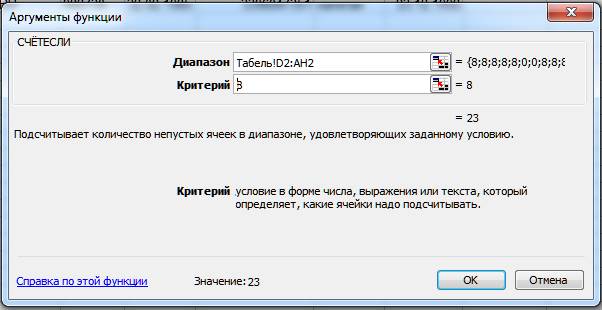
В нашем случае диапазон равен Табель!D2:AH2, а критерий равен 8
После написания формулы и распространение ее для каждой строки каждого сотрудника получим следующую таблицу

Следующим и завершающим этапом будет создание графика посещения на листе «График». Для этого выберем любую свободную ячейку листа график и стандартными средствами Excell добавим график «Гистограмму»

В качестве диапазона чисел используем рассчитанное количество дней, а значениями выступит диапазон фамилий.

Таким образом, пройдя все шаги создания диаграммы, получим следующую диаграмму.

Контрольные вопросы
1. Дайте определение понятию «Электронные таблицы».
2. Какова область применения электронных таблиц, их роль в современных информационных системах.
3. Какие основные типы данных использующиеся в таблицах?
4. Что такое рабочая книга Excell?
5. Что такое лист рабочей книги Excell?
6. Формулы в ячейках. Принципы использования, правила написания, требования.
7. Относительные и абсолютные ссылки в Excell
8. Анализ данных с помощью диаграмм. Типы диаграмм.
9. Недостатки табличных процессоров.
10. Макросы в книгах Excell. Их назначение, достоинства и недостатки использования.
Список литературы
1. Excel - это очень просто! Левин, Александр, 2007, СПб: Питер.
2. Excel 2003 и VBA. Справочник программиста, Киммел, П. и др., 2006? Вильямс.
3. Excel для бухгалтера в примерах, Коцюбинский, А.О.; Грошев, С.В., 2004, М.: ГроссМедиа
4. Формулы и функции в Microsoft Excel 2003, Мак-Федрис, 2006, М.: Вильямс
5. Бизнес-анализ с помощью Microsoft Excel, Карлберг, Конрад Год: 2003, М.: Вильямс; Издание 2-е
Поиск по сайту: